Sie können Text im Befehlsfenster bearbeiten, um Befehle und Systemvariablen auszuführen oder zu korrigieren.
Navigieren im Standardbefehlsfenster
Sie verwenden das Befehlsfenster, um Befehle aufzurufen und durch die Eingabe von Werten auf Eingabeaufforderungen zu reagieren. Außerdem stellt es ein Protokoll der früheren Aktivitäten und Hinweise zum weiteren Vorgehen bereit.
Im folgenden Beispiel wird ein temporäres Protokoll der Eingabeaufforderungen über einem nicht fixierten Befehlsfenster angezeigt.

Verwenden Sie die Standardtasten für Vorgänge innerhalb des Befehlsfensters:
| Den Cursor horizontal verschieben | NACH-LINKS- und NACH-RECHTS-TASTE |
| Zwischen den Befehlen wechseln, die in der aktuellen Sitzung verwendet wurden | NACH-UNTEN- und NACH-OBEN-TASTE |
| Ausgewählte Werte entfernen | Taste ENTF |
| Ausgewählte Werte entfernen oder die Zeichen vor dem Cursor entfernen | Rücktaste |
| Eine Option eingeben | Klicken Sie auf die Option, oder geben Sie den Buchstaben ein, der groß geschrieben ist. |
| Befehl beenden und das Befehlsfenster löschen | ESC |
| Zwischen Listen für Befehle, Systemvariablen und Inhaltssuche wechseln | TABULATORTASTE |
Ändern der Einstellungen für die Befehlszeile

Die Schaltfläche Anpassen bietet mehrere Möglichkeiten zum Ändern der Anzeige und des Verhaltens des Befehlsfensters:
- Eingabeeinstellungen. Legt fest, welche Elemente in der Befehlszeilen-Vorschlagsliste angezeigt werden, wenn Sie einen Befehl eingeben. Sie können beispielsweise Optionen festlegen, um Befehle automatisch zu vervollständigen, eine Liste der empfohlenen Befehle anzuzeigen oder die Anzeige der Vorschlagsliste zu verzögern bzw. zu deaktivieren. Das Häkchen zeigt an, dass die Option aktiviert wurde.
- Zeilen an der Eingabeaufforderung. Legt fest, wie viele Zeilen im temporären Protokoll der Eingabeaufforderung angezeigt werden
- Eingabe-Suchoptionen. Öffnet das Dialogfeld Eingabe-Suchoptionen, in dem Sie die Eingabeeinstellungen aktivieren bzw. deaktivieren sowie weitere Änderungen vornehmen können.
- Transparenz. Legt die Transparenz der nicht fixierten Befehlszeile und des temporären Protokolls der Eingabeaufforderung fest
- Optionen. Öffnet das Dialogfeld Optionen, in dem Sie den Hintergrund und die Textanzeige der Befehlszeilenoptionen ändern können.
Verwenden des Textfensters
Das Textfenster ähnelt dem Befehlsfenster. Anders als in diesem wird darin jedoch ein vollständiges Protokoll der Eingabeaufforderungen und Reaktionen in der aktuellen Arbeitssitzung angezeigt. Wenn das Befehlsfenster fixiert oder geschlossen ist, drücken Sie F2, um das Textfenster zu öffnen. Der Befehl LISTE, der detaillierte Informationen über die von Ihnen ausgewählten Objekte anzeigt, öffnet ebenfalls das Textfenster, wenn das Befehlsfenster fixiert oder geschlossen ist.
Sie können im Textfenster auf dieselbe Weise navigieren wie im Befehlszeilenfenster. Da es mehr Informationen enthält, können Sie auch wie folgt vorgehen:
| Im Textfenster rückwärts und vorwärts blättern | Bildlaufleisten oder Mausrad |
| Den Cursor zum Anfang oder Ende des Textfensters bewegen | Tasten POS1 und ENDE |
| Textabschnitte auswählen | UMSCHALT + PFEILTASTE, UMSCHALT + POS1, UMSCHALT + ENDE |
| Den gesamten Text in die Zwischenablage kopieren | KOPIEBISHER (Befehl) |
| Befehle in der Protokolldatei speichern | LOGFILEON (Befehl) |
| Die vorherige Befehlsfolge wiederholen | Wählen Sie die Befehlsfolge, und drücken Sie STRG+C. Drücken Sie in der Befehlszeile Strg+V. |
Verwenden des erweiterten Befehlsprotokolls
Sie können das erweiterte Befehlsprotokoll auch anzeigen, ohne ein eigenes Fenster zu öffnen.
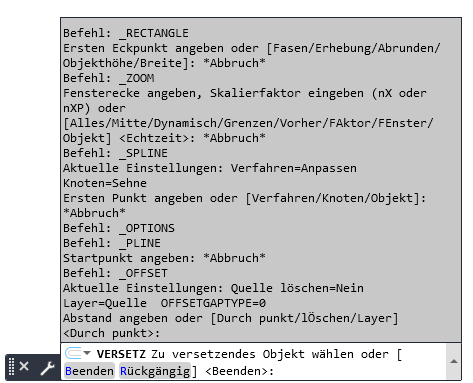
Wenn das Befehlsfenster nicht fixiert ist und Sie F2 drücken, wird oberhalb oder unterhalb der Befehlszeile eine Liste der Befehle oder Eingabeaufforderungen angezeigt, die Sie verwendet haben.
Im erweiterten Befehlsprotokoll können Sie auf die gleiche Weise navigieren wie im Textfenster.